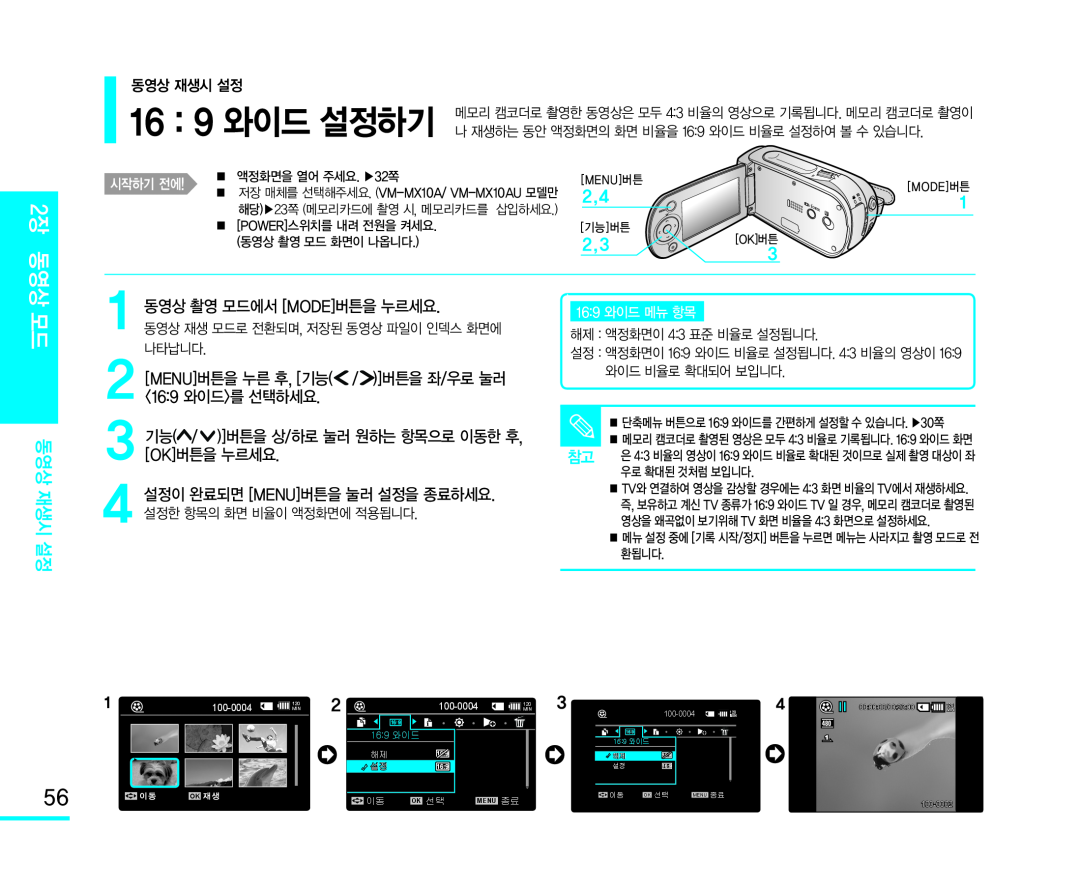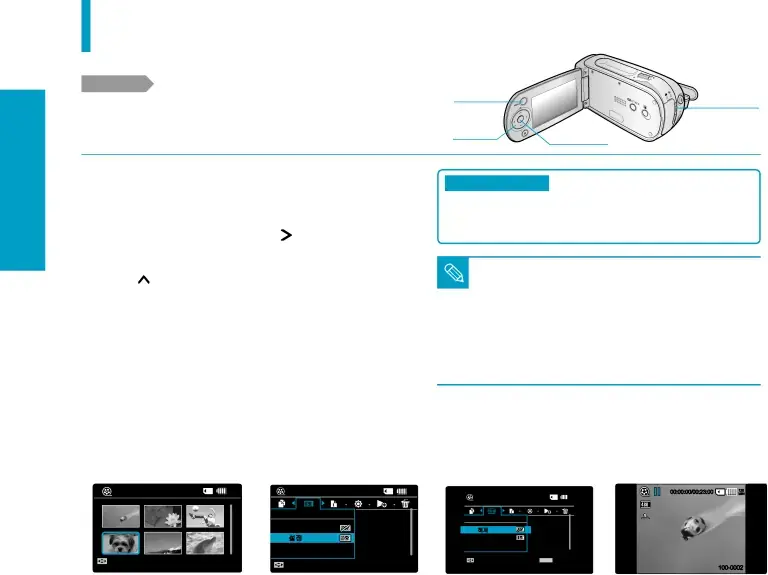
동영상 재생시 설정
16: 9 와이드 설정하기 메모리 캠코더로 촬영한 동영상은 모두 4:3 비율의 영상으로 기록됩니다. 메모리 캠코더로 촬영이
나재생하는 동안 액정화면의 화면 비율을 16:9 와이드 비율로 설정하여 볼 수 있습니다.
2장 동
시작하기 전에! | ■ 액정화면을 열어 주세요. ▶32쪽 | |
■ 저장 매체를 선택해주세요. | ||
| ||
| 해당)▶23쪽 (메모리카드에 촬영 시, 메모리카드를 삽입하세요.) |
■[POWER]스위치를 내려 전원을 켜세요. (동영상 촬영 모드 화면이 나옵니다.)
[MENU]버튼 2,4
[기능]버튼 | [OK]버튼 | |
2,3 | ||
3 | ||
|
[MODE]버튼
1
영상 모드
동영상 재생시 설정
1 동영상 촬영 모드에서 [MODE]버튼을 누르세요.
동영상 재생 모드로 전환되며, 저장된 동영상 파일이 인덱스 화면에 나타납니다.
2[MENU]버튼을 누른 후, [기능( / )]버튼을 좌/우로 눌러 <16:9 와이드>를 선택하세요.
/ )]버튼을 좌/우로 눌러 <16:9 와이드>를 선택하세요.
3기능( / )]버튼을 상/하로 눌러 원하는 항목으로 이동한 후, [OK]버튼을 누르세요.
)]버튼을 상/하로 눌러 원하는 항목으로 이동한 후, [OK]버튼을 누르세요.
4 설정이 완료되면 [MENU]버튼을 눌러 설정을 종료하세요. 설정한 항목의 화면 비율이 액정화면에 적용됩니다.
16:9 와이드 메뉴 항목
해제 : 액정화면이 4:3 표준 비율로 설정됩니다.
설정 : 액정화면이 16:9 와이드 비율로 설정됩니다. 4:3 비율의 영상이 16:9 와이드 비율로 확대되어 보입니다.
■ 단축메뉴 버튼으로 16:9 와이드를 간편하게 설정할 수 있습니다. ▶30쪽
■ 메모리 캠코더로 촬영된 영상은 모두 4:3 비율로 기록됩니다. 16:9 와이드 화면 참고 은 4:3 비율의 영상이 16:9 와이드 비율로 확대된 것이므로 실제 촬영 대상이 좌
우로 확대된 것처럼 보입니다.
■TV와 연결하여 영상을 감상할 경우에는 4:3 화면 비율의 TV에서 재생하세요. 즉, 보유하고 계신 TV 종류가 16:9 와이드 TV 일 경우, 메모리 캠코더로 촬영된 영상을 왜곡없이 보기위해 TV 화면 비율을 4:3 화면으로 설정하세요.
■메뉴 설정 중에 [기록 시작/정지] 버튼을 누르면 메뉴는 사라지고 촬영 모드로 전 환됩니다.
1 | 120 | |
MIN |
56 | 이동 | OK 재생 |
|
2
MIN | |
| 120 |
16:9 와이드 |
해제 ![]() 설정
설정
이동 | OK 선택 | MENU 종료 |
3
![]()
![]() 120
120
MIN
16:9 와이드 |
![]() 해제 설정
해제 설정
이동 | OK 선택 | MENU 종료 |
4
00:00:00/00:23:00 ![]() 120
120
MIN